原神怎么换绑手机号?-原神换绑手机号的方法?
- WBOYWBOYWBOYWBOYWBOYWBOYWBOYWBOYWBOYWBOYWBOYWBOYWB转载
- 2024-03-26 21:50:072258浏览
php小编苹果为您解答原神游戏中如何更换绑定手机号的问题。在游戏设置中,玩家可以找到账号与安全选项,然后选择更改绑定手机号码。接着按照系统提示输入当前手机号、新手机号及验证码,即可成功更换绑定手机号。记得及时保存新的手机号,以便日后账号安全及时沟通。这是一个简单方便的操作流程,希望能帮助到您!

原神怎么换绑手机号?
1、打开原神游戏,点击左上角的“派蒙图标”进入。

2、点击左侧的“设置图标”进入。
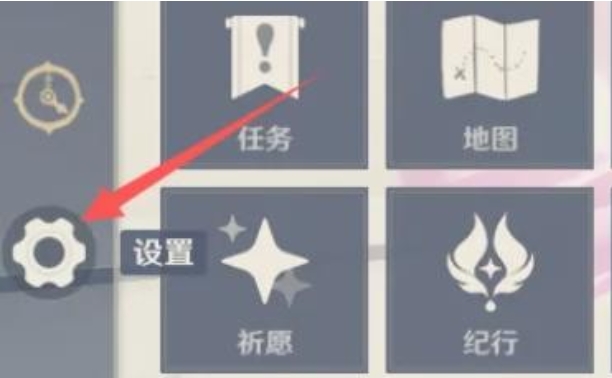
3、点击左侧的“账户”进入。

4、点击“用户中心”进入。
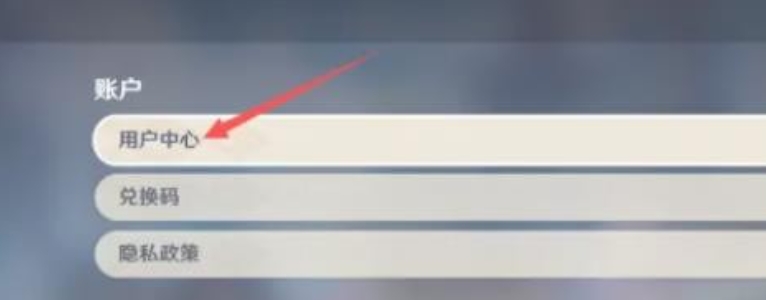
5、点击“账号安全”进入。
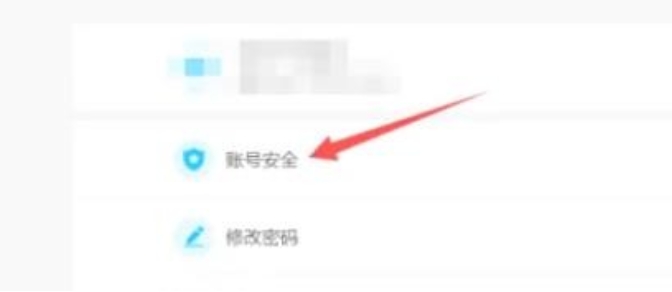
6、点击“绑定手机”后的“修改”进入。
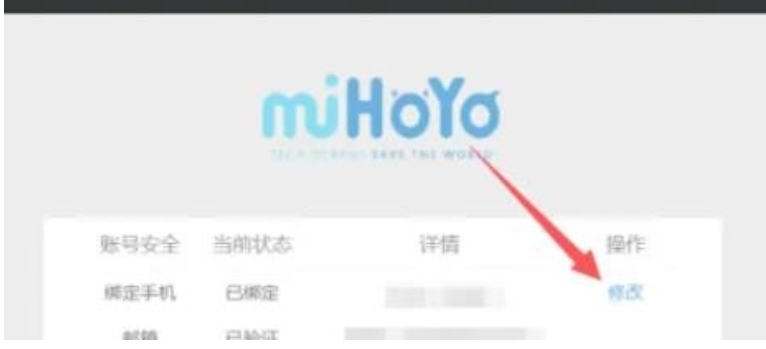
7、点击“获取验证码”,输入收到的“验证码”,并点击“下一步”进入。

8、输入“要换绑的新手机号码和验证码”,并点击“下一步”即可。

以上是原神怎么换绑手机号?-原神换绑手机号的方法?的详细内容。更多信息请关注PHP中文网其他相关文章!
声明:
本文转载于:onlinedown.net。如有侵权,请联系admin@php.cn删除
上一篇:IDM下载器怎么设置下载数量下一篇:edius制作书法渐变效果的操作方法

